Pour commencer depuis Microsoft Word
Pour lancer Print Plug-In for Office depuis Microsoft Word procédez de la manière suivante.
-
Lancez Microsoft Word.
-
Si Lancer imagePROGRAF Print Plug-In est affiché sur la barre d'outils/le ruban, cliquez dessus.
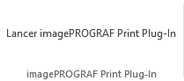
 Important
Important-
Si la barre d'outils/le ruban de imagePROGRAF Print Plug-In ne s'affiche pas, reportez-vous à ce qui suit.
-
-
Vérifiez que la barre d'outils/le ruban de imagePROGRAF Print Plug-In est affichée.
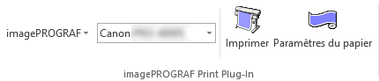
-
Cliquez sur les boutons de la barre d'outils/ruban correspondant aux rubriques à paramétrer.
-
 (Menu)
(Menu)Affiche les boîtes de dialogue A propos, Aide et Réglages spéciaux.
Vous pouvez modifier les réglages à l'aide de la boîte de dialogue Réglages spéciaux.
Reportez-vous à la rubrique « Configuration des Réglages spéciaux » pour plus de détails.
-
 (Liste des imprimantes)
(Liste des imprimantes)Sélectionnez une imprimante.
Si vous sélectionnez Afficher toutes les imprimantes, les imprimantes apparaissent à nouveau. Sélectionnez cette option si vous souhaitez afficher toutes les imprimantes ou actualiser l'affichage.
-
 (Bouton Imprimer)
(Bouton Imprimer)L'Assistant d'impression s'affiche.
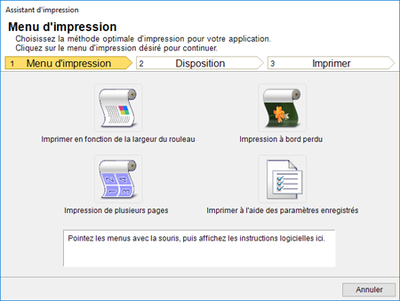
Les paramètres Imprimer en fonction de la largeur du rouleau, Impression à bord perdu, Impression de plusieurs pages et Imprimer à l'aide des paramètres enregistrés peuvent alors être entrés.
 Important
Important-
Pour passer à l'affichage d'un autre fichier ou d'une autre application quand l'assistant Assistant d'impression est ouvert, fermez la boîte de dialogue de l'assistant Assistant d'impression. Si cette boîte n'est pas fermée, il ne sera pas possible de changer l'affichage ou d'envoyer une commande depuis la barre d'outils/le ruban.
-
-
 (Bouton Paramètres du papier)
(Bouton Paramètres du papier)L'Assistant grand format s'affiche.
Entrez le paramètre Orientation portrait ou paysage.
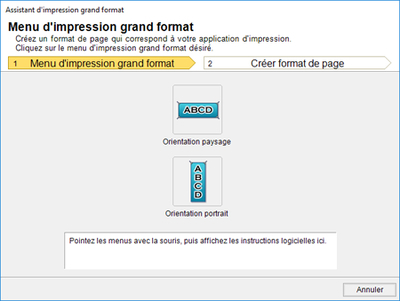
 Important
Important-
Pour passer à l'affichage d'un autre fichier ou d'une autre application quand l'assistant Assistant d'impression grand format est ouvert, fermez la boîte de dialogue de l'assistant Assistant d'impression grand format. Si cette boîte n'est pas fermée, il ne sera pas possible de changer l'affichage ou d'envoyer une commande depuis la barre d'outils/le ruban.
-
La mise en page risque de ne pas s'appliquer si vous avez créé une forme à l'aide de données existantes. Le cas échéant, modifiez de nouveau les données.
-
-

